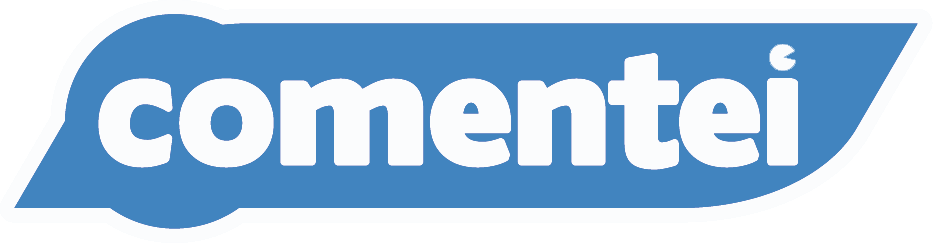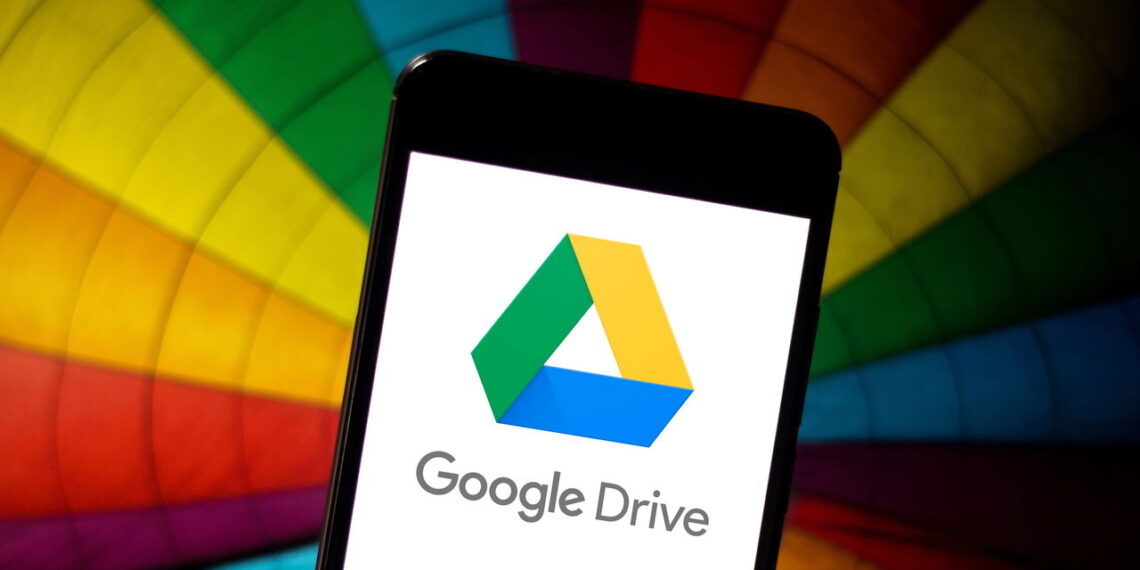O Google Drive é uma das ferramentas mais populares de armazenamento e colaboração na nuvem. Com ele, é possível guardar arquivos, compartilhá-los com outras pessoas e trabalhar de forma colaborativa em documentos, planilhas e apresentações. Neste artigo, você aprenderá como usar o Google Drive de maneira eficiente.
O que é o Google Drive?
O Google Drive é um serviço de armazenamento em nuvem desenvolvido pelo Google. Ele permite que os usuários guardem arquivos de diversos formatos, como documentos, imagens, vídeos e PDFs, com a vantagem de acessá-los de qualquer lugar e dispositivo conectado à internet.
Além do armazenamento, o Google Drive se destaca pela integração com outras ferramentas do Google, como Google Docs, Google Sheets e Google Slides, facilitando a colaboração em tempo real.
Como acessar o Google Drive
Acessar o Google Drive é simples. Siga os passos abaixo:
- Acesse o site: Vá para drive.google.com.
- Faça login: Use sua conta do Google para entrar.
- Explore a interface: No painel principal, você verá seus arquivos armazenados e as opções para criar ou enviar novos documentos.
Como armazenar arquivos no Google Drive
O armazenamento de arquivos no Google Drive pode ser feito de várias formas:
Enviar arquivos para o Drive
- Clique no botão “Novo” no canto superior esquerdo.
- Escolha “Upload de arquivo” ou “Upload de pasta”.
- Selecione o arquivo ou pasta do seu computador e aguarde o upload.
Criar novos arquivos
O Google Drive permite criar documentos diretamente na plataforma. Para isso:
- Clique em “Novo”.
- Escolha entre Documentos Google, Planilhas Google ou Apresentações Google.
- Comece a trabalhar no documento.
Como compartilhar arquivos e pastas
Compartilhar arquivos e pastas no Google Drive é essencial para a colaboração. Veja como fazer isso:
- Clique com o botão direito sobre o arquivo ou pasta que deseja compartilhar.
- Selecione “Compartilhar”.
- Digite os e-mails das pessoas com quem deseja compartilhar.
- Escolha o nível de acesso:
- Leitor: pode visualizar, mas não editar.
- Comentador: pode visualizar e comentar.
- Editor: pode visualizar, comentar e editar.
- Clique em “Enviar”.
Também é possível gerar um link de compartilhamento clicando em “Copiar link” e definir as permissões adequadas.
Como colaborar em tempo real
Uma das maiores vantagens do Google Drive é a possibilidade de colaboração em tempo real. Com os arquivos compartilhados, múltiplas pessoas podem trabalhar simultaneamente, com as seguintes funcionalidades:
- Edição simultânea: várias pessoas podem editar o documento ao mesmo tempo.
- Comentários e sugestões: usuários podem deixar comentários e sugestões para facilitar a revisão.
- Histórico de versões: permite visualizar e restaurar versões anteriores do documento.
Como organizar seus arquivos no Google Drive
Para manter seu Google Drive organizado, siga estas dicas:
- Crie pastas: organize arquivos por temas ou projetos.
- Use cores nas pastas: diferencie categorias visualmente.
- Renomeie arquivos: use nomes descritivos para facilitar a busca.
- Use a barra de pesquisa: localize arquivos rapidamente digitando palavras-chave.
Como acessar o Google Drive offline
Se você precisa acessar arquivos sem conexão com a internet, configure o modo offline:
- Instale a extensão Google Docs Offline no Chrome.
- Acesse o Google Drive, clique no ícone de engrenagem e selecione Configurações.
- Ative a opção “Offline”.
Agora, seus arquivos recentes poderão ser acessados e editados mesmo sem internet.
Benefícios do Google Drive
- Acesso de qualquer lugar: disponível em celulares, tablets e computadores.
- Colaboração eficiente: ideal para equipes e projetos.
- Segurança: proteção por senha e opções de compartilhamento controlado.
- Integração com outras ferramentas do Google: melhora a produtividade.